第一步:点击此电脑。
第二步:右键单击你要共享的磁盘,右击、选择属性,如下图所示。
第三步:进入属性界面,点击共享选项卡,点击高级共享按钮,如下图所示
第四步:在高级共享界面,首先设定最大共享的用户数,然后点击下方的权限,如下图所示。
第五步:进入权限列表,勾选权限,点击应用、确定,
第六步:用网线直连两台电脑,或者登陆同一网络,在另一台电脑的网络就可以看到你共享的电脑了。
第七步:双击共享电脑,输入共享电脑的用户名和密码,登陆后就可以看到你共享的磁盘了。
相关
文章

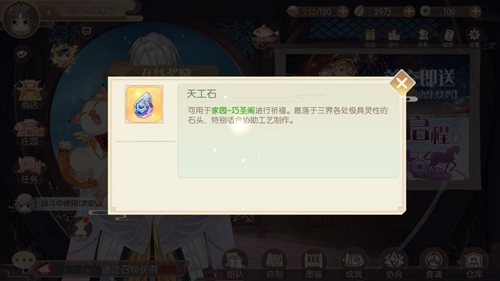

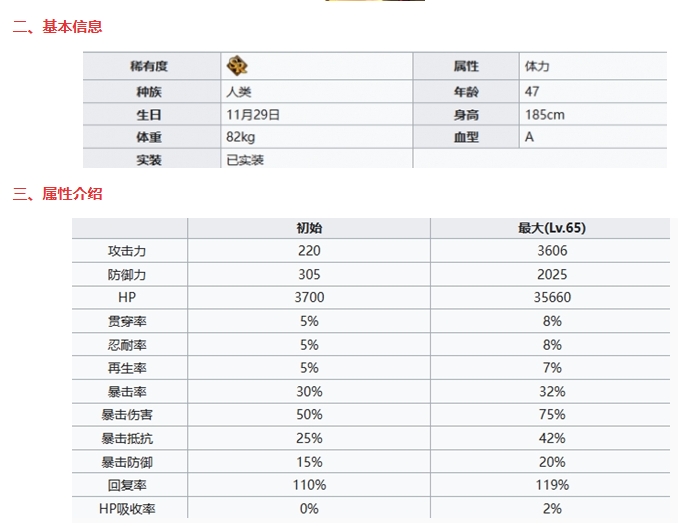



安卓 | 手机版
简体中文 | 37.2 MB
9.2
安卓 | v3.1.0.1145
简体中文 | 61.5 MB
8.7
安卓 | V1.0.0
简体中文 | 121.6 MB
9.5
安卓 | v1.0
简体中文 | 209 MB
9.0
安卓 | v1.8.26
简体中文 | 127 MB
7.4
安卓 | V4.6.4
简体中文 | 94.6 MB
9.2
安卓 | v1.0.4
简体中文 | 122.6 MB
9.7
安卓 | v8.2.3
简体中文 | 15.8 MB
9.7
本站为非营利性个人网站,本站所有游戏来自于互联网,版权属原著所有。如有侵犯你的版权,请发邮件给wishdown2023@163.com
湘ICP备2021017279号-3 公安部备案号:13092602000101
Copyright©2006-2019 www.wishdown.com All rights reserved